Beginnende gebruikers van een pc hebben in de regel voortdurend vragen over het branden van schijven. In dit geval treden er vaak fouten op bij het openen van de schijf.
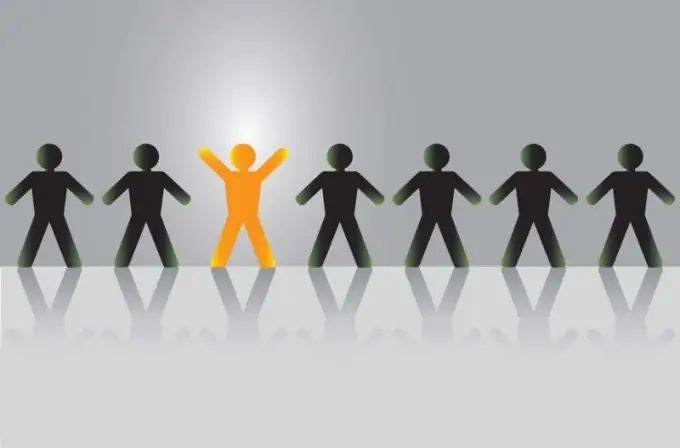
Noodzakelijk
schijf
instructies:
Stap 1
Om een schijf te openen voor opname op een computer, moet u eerst een leeg medium voorbereiden waarop bepaalde bestanden zullen worden opgenomen. Plaats de schijf in het station van uw computer en druk op een knop op het station om het besturingssysteem de schijf te laten scannen en de inhoud ervan te openen. Standaard verschijnt er een klein menu waarin u opties voor openen kunt selecteren, evenals enkele bewerkingen op de computer. Zoek op het item "Openen met Explorer".
Stap 2
Het systeem opent een klein venster op het bureaublad met een leeg veld. Dit suggereert dat de schijf die zich in het computerstation bevindt helemaal leeg is en dat het mogelijk is om er verschillende informatie op vast te leggen, die in grootte past. U kunt verschillende soorten media van dit type gebruiken, dus u hoeft zich er niet al te veel mee bezig te houden.
Stap 3
Bereid vervolgens alle bestanden voor die naar het opslagmedium moeten worden geschreven. Verplaats alles naar het venster dat werd geopend toen u een lege schijf plaatste. Je kunt het op een andere manier doen. Selecteer de map waarin alle opnamegegevens zijn opgeslagen. Klik er met de rechtermuisknop op en selecteer "verzenden naar …" en selecteer het apparaat dat standaard door het systeem is gedefinieerd als een computerstation. Klik vervolgens op de knop hierboven genaamd "Opnemen".
Stap 4
Zodra de registratie van alle gegevens is voltooid, verwijdert het systeem automatisch het opslagmedium. Vergeet niet om tijdelijke bestanden die op de computer zijn geschreven te verwijderen, aangezien deze een deel van het geheugen van de harde schijf in beslag nemen. Controleer de afspeelkwaliteit na elke opname, aangezien de informatie mogelijk niet correct wordt weergegeven op de computer.






